如何在 iPhone 上伪造 GPS 位置?
5分钟读
发表于
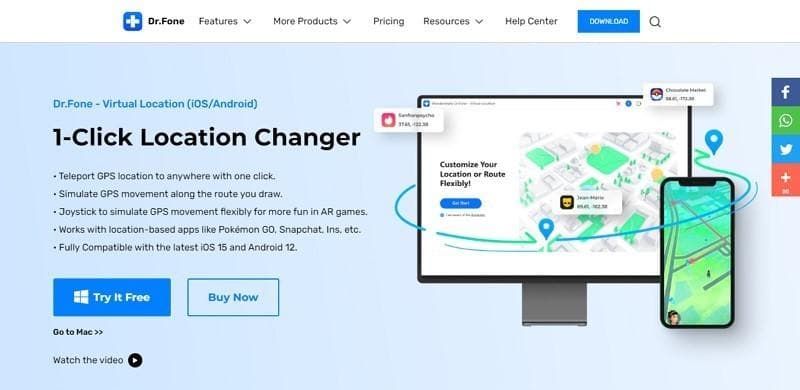
赞助商
人们可能会考虑改变他们的 虚拟位置 由于多种原因。 如果您是旅游博主,那么假装环游世界的想法似乎是吸引观众的令人兴奋的机会。 或者,如果您是一名游戏玩家,并且您最喜欢的游戏在您所在的国家/地区被禁止,您将面临更改位置的麻烦。 使用 Dr.Fone – 虚拟位置,更改您的位置不再是一件麻烦事。 它将解决您的所有问题并让您轻松访问您喜欢的应用程序。
第 1 部分:Fone 博士的简要概述 – 初学者的虚拟位置 (iOS)
Dr.Fone – 虚拟位置结束您对完美的搜索 恶搞定位 iPhone 应用。 由于效率低下和不方便的模式,许多位置欺骗应用程序让您失望。 Dr.Fone 开发的全新创新位置转换器可让您轻松更改位置,无论是恶作剧您的朋友还是访问您最喜欢的游戏。 该工具最好的部分是它与最新版本的 iPhone 和 Android 兼容。
此应用程序提供三种独特的位置更改模式供您选择。 从一站式路线开始,GPS 将根据您在地图上设置的开始和结束位置沿着有趣的任务路线移动。 多站路线允许您选择多个地点并以不同的刺激速度完成路线。 最后是跳跃传送模式,顾名思义,您可以从一个位置跳到另一个位置,因此您不会错过基于位置的游戏中的稀有奖励。
使用 Dr.Fone – 虚拟位置 (iOS),您可以一键将自己欺骗到世界上的任何位置。 您可以在地图上导航并指向精确的所需位置。 现在,您无需在 Snapchat 等社交媒体应用程序上分享您的位置,也无需在家中舒适地访问 Pokemon Go 等游戏。
第 2 部分: Dr.Fone 的突出功能 – 虚拟位置 (iOS)
Dr.Fone 提供的功能 – 虚拟位置使其在位置欺骗应用程序池中脱颖而出。 以下是使其成为 iPhone 用户首选的一些显着功能:
社交媒体上的欺骗位置
你想恶作剧让你的朋友以为你在没有离开舒适的家的情况下环游世界吗? 您可以在多个社交平台(包括 Facebook、Snapchat 和 Instagram)上共享来自世界任何地方的虚拟位置。
在多个设备上控制位置
Dr.Fone – 虚拟位置允许用户在 5 个 iOS 设备上更改他们的位置。 当您和您的朋友想同时在某个位置时,这个令人兴奋的功能被证明是有益的。 这有利于基于位置的游戏访问不同地区的功能。
提供定制的速度
您是否厌倦了使用仅允许您以一种速度浏览游戏的旧欺骗应用程序? 您可以使用 Dr.Fone – 虚拟位置以不同的模拟速度移动。 您现在可以坐在沙发上以 3.6 公里/小时的速度步行或以 108 公里/小时的速度开车; 这是你的选择。
操纵杆位置控制
最令人兴奋的功能是操纵杆位置控制。 它在其现有功能中集成了一个操纵杆,因此您的游戏不会在您尝试更改位置时崩溃。 使用操纵杆,您可以通过按键盘上的几个键来实时更改方向。 移动您的操纵杆并传送数英里之外。
第 3 部分:当您想在 iPhone 上更改位置时该怎么办? 使用 Dr.Fone 的指南 – 虚拟位置 (iOS)
既然您已经了解了这个出色的应用程序及其功能,您一定很高兴能够更改您的虚拟位置。 继续阅读有关激活应用程序以伪造 iPhone 位置的简单快速指南:
第 1 步:安装并启动 Dr.Fone -虚拟位置应用程序
在您的计算机上下载并启动该应用程序。 打开应用程序时,从主页选择“虚拟位置”选项。 将 iPhone 连接到计算机,然后单击“开始使用”。 您需要使用 USB 进行首次连接,之后只需连接 Wi-Fi。
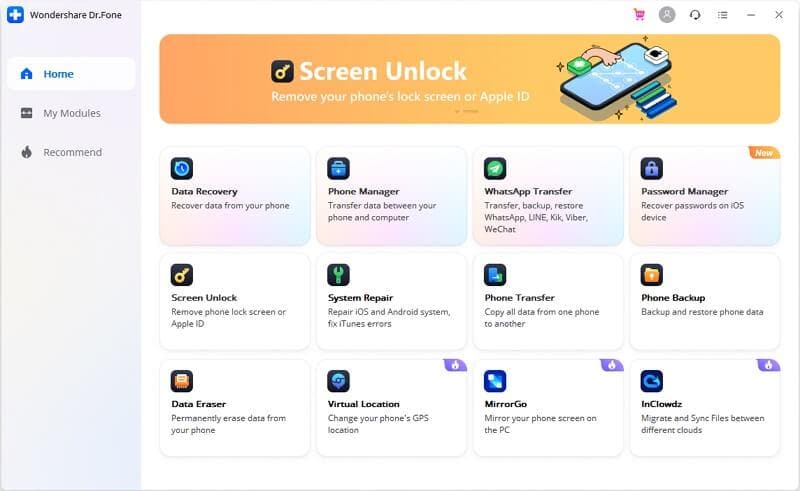
第 2 步:确认您的实际位置
如果连接成功,您可以在地图上查看您的实时位置。 如果系统没有自动将您引导至此窗口,请单击右侧边栏上的“Center On”图标以获取位置。
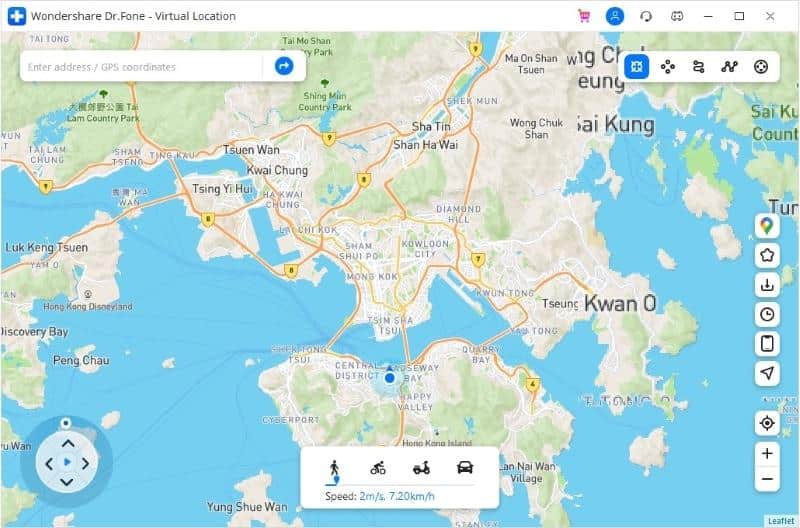
第 3 步:传送到您的新位置
在同一个窗口中,找到右上角的第一个图标并单击它以激活“传送模式”。 然后,在搜索栏中键入所需的位置,然后单击“开始”。
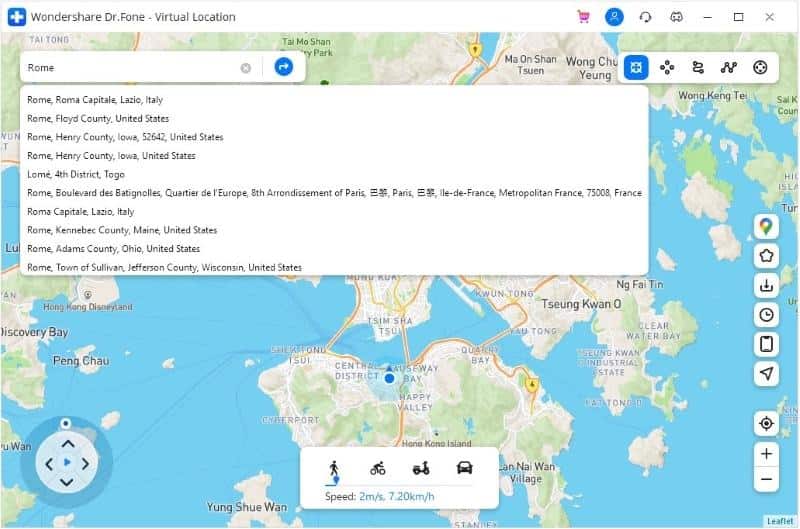
第 4 步:欺骗位置
确认您在步骤 3 中选择的位置并在地图上精确设置。 为此,点击弹出窗口中的“移至此处”按钮,瞧! 您已成功设置新位置。 除非您更改或重置 iPhone,否则 iPhone 将固定在此位置。
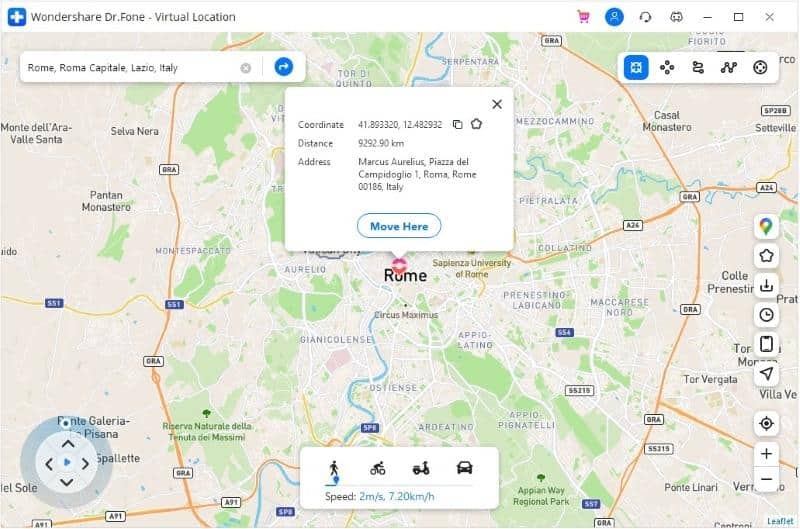
总结
忘记将您的位置欺骗到您想要的位置的担忧,并下载 Dr.Fone – 虚拟位置。 您不会在网络上找到更高效的位置更改软件,它可以让您快速、轻松地传送到世界任何地方。








用户论坛
0消息